- 1MATLAB--interp1/2--一/二维线性插值函数_interpl
- 2Direct3D 的进化史_计算机3d图形引擎的历史
- 3Linux 学习笔记(5-6)
- 4Matlab波形文件转音频_根据波形图生成音频
- 5麒麟OS和龙芯环境编译安装GreatSQL
- 6支持向量机(support vector machine)--模型的由来_支持向量机模型来历
- 7用python编写用户登录界面,用python编写登录程序_python编写一个用户登录程序
- 8Facebook 应用未启用:这款应用目前无法使用,应用开发者已得知这个问题。_应用未启用: 这款应用目前无法使用,应用开发者已得知这个问题。应用重新启用后,你
- 9华为OD机试 - 学生重新排队(Java & JS & Python & C & C++)_od老师给同学分组
- 10Praat语音标注说明
PGP的安装及使用,利用加密软件PGP对邮件内容进行加密和解密,保姆级教学_pgp安装教程
赞
踩
安装基本上都是傻瓜教程,但是为了大家做的放心,我还是会将详细的安装教程写下来
所用加密软件可以在PGP中国网站(http://www.pgp.cn/)等处下载。
这里提供本文使用的软件版本(内附激活码)
百度网盘链接.密码:zzbr
一、安装加密软件PGP
旧版本PGP
首先准备好三个软件(第一个软件是老版本,第二个软件是新版本,第三个软件是启动程序)只安装后两个软件也可以使用
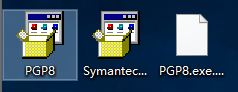
双击打开第一个安装程序,这是一个欢迎使用界面,点击Next

接下来是软件的一些许可协议,点击yes同意

接下来就是英文的使用手册,点击Next跳过

接下来问你是不是新用户第一次使用这个软件,点击Next,(亲测,其实选哪个结果都一样(摊手)选择旧用户(第一个)会问你上次安装的目录在哪里,如果到那一步了没有安装过软件Next不了就点cancel,选择新用户(第二个)会有一个输入激活码的过程直接跳过或关闭)

选择安装路径(真正的安装开始了)选择完成后点击Next

选择要安装的组件,选择完成后点击Next(默认就差不多了,如果需要后续可以覆盖安装自己加)

然后它问你是否要安装它这个软件,确认要安装的信息,我们点击Next
(都到这一步了我还不安装?)

安装好了点击Finish(勾选了那个选项就会让你重启电脑去配置系统,建议把该保存的东西先保存!)

新版本PGP
接下来双击安装第二个软件,双击打开
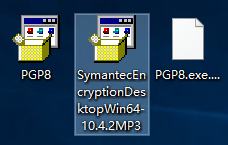
点击ok(下拉框里没有中文)
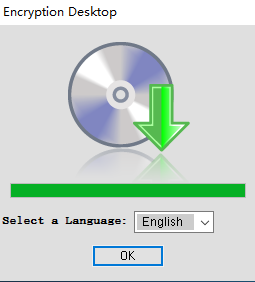
接下来又是协议声明,选择我接受I accept,点击Next

接下来问你要不要看它的说明,选择第二项不看,点击Next跳过

安装完了问你是否要重启完成软件的配置,选择Yes,等待电脑重启

开机的时候会出现要我们输入软件的试用激活码
D4Z4Y-PP7ZU-1V5RB-ELVPJ-6X9D4-VBA
输入完成后点击“下一步”

接下来它告诉你软件只有30天的试用时间,点击“下一步”

接下来进行一番介绍,介绍钥匙的使用,点击“下一步”

接下来输入密钥的名称和邮箱,点击“下一步”
接下来是写入密码勾选旁边的框可以显示密码
密码至少要8位的数字或者字母,完成后点击“下一步”

生成key完成,点击“下一步”

介绍这个软件的助手功能,点击“下一步”

执行完最后的配置,点击“下一步”
接下来软件会选择发送一个邮件给你的key绑定的账户邮箱来进行验证,也就是你刚刚签名的邮箱,如果把选项框的勾点掉就不会发送(默认是打勾的,会发送邮件)

接下来又是功能说明,点击“下一步”
配置完成,点击“完成”
这时桌面上会出现一个新的图标
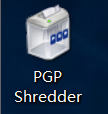
在我们的右下角菜单栏也会放有一个锁头,这样的锁头就代表软件正常使用
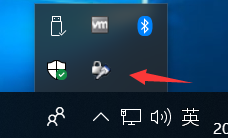
第三个软件,安装完第二个软件会变成有图标的样子
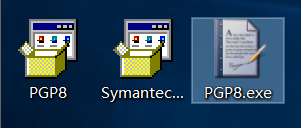
双击打开软件

这样就是可以正常启动的样子了
二、加密和解密
(1)签名
在记事本中输入内容

上面红色箭头指向的是对当前窗口内容进行操作
下面红色箭头指向的选项是对剪切板内容进行操作
点击sign(签名)

弹出的窗口里选择要签名的key

这是签名后的内容

(2)加密
打开软件


如果在PGP Keys下没有密钥就点File——New PGP Key
创建密钥过程和安装过程中填写的一样!

接下来在邮箱正文输入内容复制,这样我们剪切板里就有内容了

先复制正文内容,在右下角锁头出找到剪切板,选择签名sign,粘贴到邮件中的效果:

再进行复制以后,我们点击在桌面右下角菜单栏的锁头单机出现菜单选择最后一个,再点击倒数第三个(加密)

在弹出的菜单中下面的key是用来加密的key,一台电脑可以拥有多个key,要使用的时候可以鼠标左键进行拖动,点击ok,执行加密

确认key,点击ok

右键粘贴到正文,发送出去即可

这个时候别人肯定读不懂你的信你也要发送一个key给别人
默认都是使用公钥加密的,所以我们要用私钥来解密
右键自己的key导出

接下来勾选就是私钥不勾选的话就还是公钥

将导出的
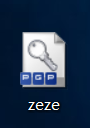
发给小伙伴即可
(3)解密
收到了一封小伙伴的来信
然后通过发送附件的方式或者QQ发文件的方式将密钥发送给我

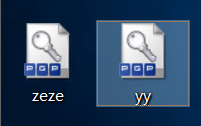
直接将密钥拖入PGP中,点击import导入
(在此操作前一定要保证PGP keys里一定要有一个key)

这个时候小伙伴的key是关闭状态
我们要将他开启,点击keys——sign
在更多选项中

勾选最后一个(信任),点击ok

点击ok

开启成功

我们复制小伙伴邮件发给我们的内容,要保证剪切版里有小伙伴发给我们的内容再点击桌面右下角的锁头最后一项的倒数第四个(解密)

然后输入小伙伴对应的签名,就可以看到小伙伴发送的内容了

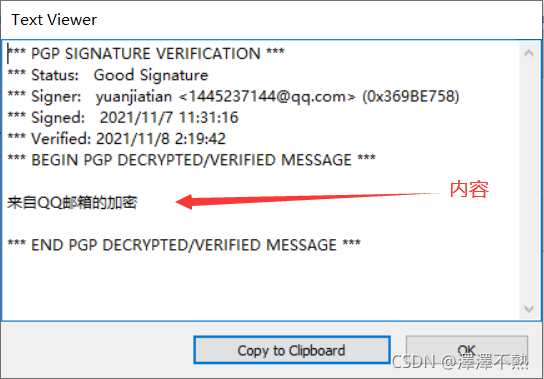
三、出现的错误(安装)
如果出现了连接不上PGP或者内存问题的话
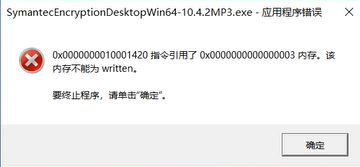
就是安装的时候重启没有写入配置
所以这个时候需要remove这个软件双击安装程序也可以卸载

remove后重启在按照实验上述内容进行安装


